Το Windows Movie Maker είναι ένα ισχυρό εργαλείο για να δημιουργήσετε τη δική σας ταινία, κάνοντας επεξεργασία στα βίντεο και τις φωτογραφίες σας. Υπάρχουν όμως πολλοί περιορισμοί για το πρόγραμμα. Τι πρέπει να κάνετε για να βελτιώσετε το πρόγραμμα; Μπορείτε να εγκαταστήσετε ορισμένα πρόσθετα και πρόσθετα του Windows Movie Maker για να ξεπεράσετε αυτούς τους περιορισμούς. Και σε αυτό το άρθρο, υπάρχουν 10 κορυφαίες προσθήκες Windows Movie Maker, οι οποίες μπορούν να κάνουν το πρόγραμμα τέλειο.

Το Windows Movie Maker
Εάν δεν είστε πρόθυμοι να κατεβάσετε ένα πρόσθετο πρόσθετο για το Windows Movie Maker, μπορείτε να επιλέξετε το Aiseesoft Video Converter Ultimate, η καλύτερη εναλλακτική λύση του Windows Maker τόσο για τα Windows όσο και για το σύστημα iOS. Και είναι ένας εξαιρετικός δημιουργός ταινιών και έχει περισσότερες δυνατότητες από το Windows Movie Maker.
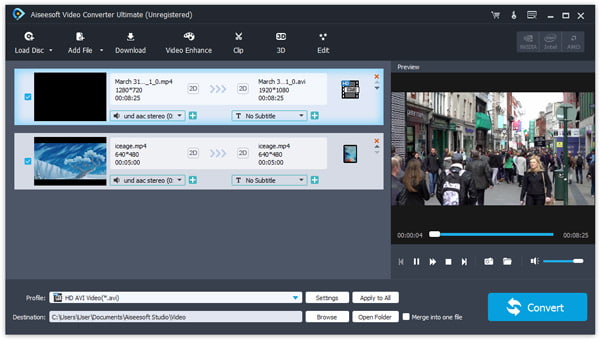
Βασικά χαρακτηριστικά του Aiseesoft Video Converter Ultimate:
1. Ισχυρά εργαλεία επεξεργασίας
Προσαρμόστε το βίντεό σας περιστρέφοντας και αναστρέφοντας το βίντεό σας για προσαρμογή στη σωστή γωνία. Μπορείτε επίσης να βελτιώστε την ποιότητα του βίντεο από SD σε HD και προσαρμόστε τη φωτεινότητα, την αντίθεση κ.λπ. Επιπλέον, σας επιτρέπει να προσθέσετε διάφορα εφέ όπως τρόμο, ρομαντικό, αστείο κ.λπ.
2. Επαγγελματικές δυνατότητες λήψης
Κατεβάστε διαδικτυακά βίντεο και μετατρέψτε το επεξεργασμένο βίντεο σε οποιαδήποτε μορφή θέλετε. Υποστηρίζει σχεδόν όλες τις μορφές κωδικοποίησης, συμπεριλαμβανομένων των H.265 / HEVC, H.264, MPEG, Xvid, VP8 κ.λπ.
Ακολουθούν οι 10 καλύτερες προσθήκες του Windows Movie Maker, μπορείτε να μάθετε περισσότερες λεπτομέρειες σχετικά με αυτά από την ενότητα. Απλώς κατεβάστε την επίδειξη ή αγοράστε την πλήρη έκδοση για να επωφεληθείτε πλήρως από τις προσθήκες ανάλογα.
Το Correction Effects Pack 1 είναι ένα ευρέως χρησιμοποιούμενο πρόσθετο του Windows Movie Maker για τη δημιουργία 64 διαφορετικών τροποποιήσεων, οι οποίες μπορούν εύκολα να χρησιμοποιηθούν με τη δράση drag and drop. Ένα από τα πιο δημοφιλή χαρακτηριστικά είναι τα εφέ CleanCrop που μπορούν να διατηρήσουν την ευκρίνεια μιας εικόνας και να αφαιρέσουν ταυτόχρονα το άκρο του πλαισίου της φωτογραφίας. Επιπλέον, προσφέρει και άλλα χρήσιμα εργαλεία, όπως ρυθμίσεις αντίθεσης, προσθήκη διαφορετικών χρωμάτων, παραγωγή εφέ χρώματος κ.λπ.
Πώς να κατεβάσετε δωρεάν:
http://www.pixelan.com/movie-maker/correction-effects-pack-e1.htm
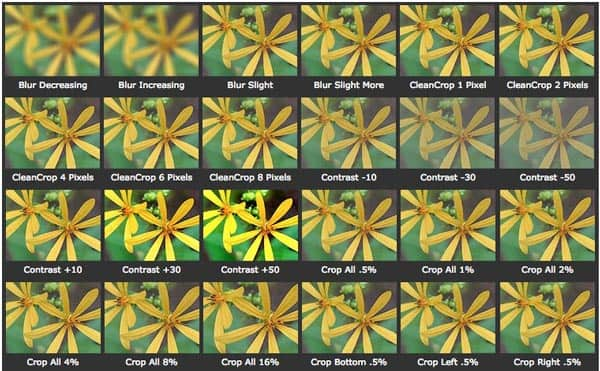
Αυτή η προσθήκη για το Windows Movie Maker έχει την εξαιρετική λειτουργία του ελέγχου της φωτεινότητας και της αντίθεσης. Ο Οδηγός SceneFixer Effects είναι πολύ ευαίσθητος με τη ρύθμιση χρώματος, γεγονός που αυξάνει την ευελιξία όλων των έργων του Windows Movie Maker. Προσφέρει εκ των προτέρων διόρθωση χρώματος και σας επιτρέπει να ορίσετε ποσά RGB για να διορθώσετε το χρώμα. Χρησιμοποιήστε τα στοιχεία ελέγχου φωτεινότητας και αντίθεσης για να διορθώσετε προβλήματα φωτισμού με βίντεο ή φωτογραφία στο Movie Maker. Εκτός από τα βίντεο, αυτό το εργαλείο μπορεί επίσης να χρησιμοποιηθεί σε ακίνητη εικόνα.
Πώς να κατεβάσετε δωρεάν:
http://www.pixelan.com/movie-maker/scenefixer-effects-wizard.htm

Αυτό το πρόσθετο μπορεί να καλύψει τέλεια το μειονέκτημα του Windows Movie Maker, το οποίο προσφέρει τη δυνατότητα θόλωσης και ευκρίνειας. Με το πρόσθετο του Windows Movie Maker, μπορείτε εύκολα να ακονίσετε μερικά μέρη μιας σκηνής στο βίντεό σας χωρίς τον περιορισμό του Windows Movie Maker, όπως να θολώσετε τις άκρες του πλαισίου ή το πρόσωπο μιας εικόνας πορτραίτου. Μπορείτε να ρυθμίσετε την ακτίνα και τη δύναμη του θαμπώματος όπως στο Photoshop. Θα πρέπει να είναι μια εύχρηστη προσθήκη για το Windows Movie Maker.
Πώς να κατεβάσετε δωρεάν:
http://www.pixelan.com/movie-maker/blur-sharpen-effects-wizard.htm

Ένας από τους τρόπους για να βελτιώσετε το βίντεό σας είναι να προσθέσετε εφέ μετατόπισης και ζουμ. Και μπορείτε εύκολα να τα προσθέσετε στο Windows Movie Maker με το PanZoom Wizard Pack 2. Έχει μια πολύ απλή διεπαφή για να σας κάνει να το χρησιμοποιείτε εύκολα, το οποίο περιλαμβάνει 99 αρθρωτά και drag-n-drop pan zoom zoom. Απλώς σημειώστε την αρχή και το τέλος του εφέ πανοραμικής λήψης και, στη συνέχεια, σύρετε το πλαίσιο ΕΝΑΡΞΗ και ΤΕΛΟΣ για να ορίσετε τις τιμές ζουμ με την προσθήκη του Windows Movie Maker.
Πώς να κατεβάσετε δωρεάν:
http://www.pixelan.com/movie-maker/pan-zoom-effects-pack-e2.htm
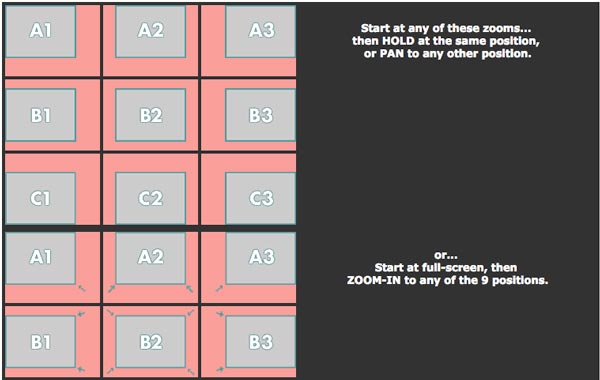
Όταν δημιουργείτε μια ταινία, είναι απαραίτητο να προσαρμόσετε τον τίτλο και τα κείμενα όπου θέλετε. Ο Οδηγός TitleFX μπορεί να σας βοηθήσει να προσαρμόσετε τη θέση των κειμένων και των τίτλων σε ένα βίντεο. Και είναι πιο αποτελεσματικό από το να παίζεις τον κώδικα XML που είναι μια χρονοβόρα παραδοσιακή τεχνική. Το Windows Movie Maker Plugin ενσωματώνεται σφιχτά στο moviemaker, το οποίο σας προσφέρει άνευ προηγουμένου ευελιξία με τίτλους, χαμηλότερα τρίτα και οποιεσδήποτε άλλες ανάγκες προσανατολισμένες στο κείμενο.
Πώς να κατεβάσετε δωρεάν:
http://www.pixelan.com/movie-maker/titlefx-text-effects-wizard.htm
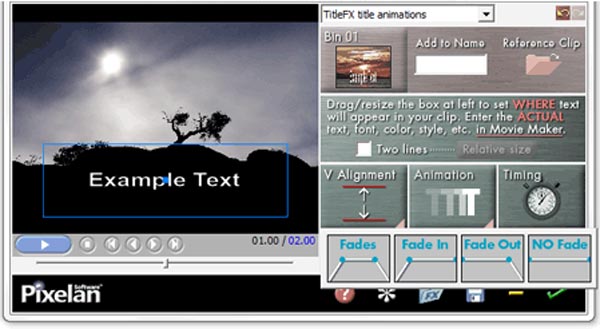
Εάν θέλετε το βίντεό σας να φαίνεται περισσότερο από μια ταινία, τότε χρειάζεστε τον Οδηγό ταινίας αφής για να σας βοηθήσει. Αυτή η προσθήκη Windows Movie Maker σας προσφέρει περισσότερες από 200 επαγγελματικές προεπιλογές διάσημων κινηματογραφικών εμφανίσεων. Αυτά τα προκαθορισμένα εφέ μπορούν να προσαρμοστούν από εσάς στη φωτεινότητα, την αντίθεση και τα επίπεδα των εφέ. Στη συνέχεια, μπορείτε να αποθηκεύσετε τα δημιουργημένα εφέ σε αυτό. Επιπλέον, μπορείτε επίσης να αποθηκεύσετε τις προεπιλογές εφέ για να δημιουργήσετε τη δική σας προσαρμοσμένη εμφάνιση ταινιών για όλα τα έργα.
Πώς να κατεβάσετε δωρεάν:
http://www.pixelan.com/movie-maker/filmtouch-effects-wizard.htm
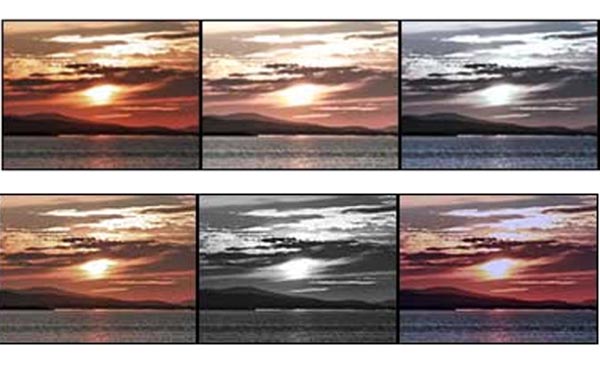
Στο Windows Movie Maker, πρέπει να αλληλεπικαλύπτετε εικόνες μέσω ενός βίντεο κλιπ απευθείας για να προσφέρει μόνο ένα κομμάτι βίντεο. Αλλά με τον Οδηγό Επιδράσεων OverlayFX, μπορείτε να δημιουργήσετε 6 επικαλύψεις σε ένα κομμάτι βίντεο το πολύ για να ενσωματώσετε εισαγόμενες εικόνες, λογότυπα, γραφικά, πλαίσια και τίτλους. Επιπλέον, σας επιτρέπει να τελειοποιήσετε το τελικό βίντεο σε αυτό το εργαλείο. Μπορείτε να χρησιμοποιήσετε την προσθήκη του Windows Movie Maker ως ένα εξαιρετικό συμπλήρωμα στον Οδηγό TitleFX στο SpiceFX.
Πώς να κατεβάσετε δωρεάν:
http://www.pixelan.com/movie-maker/overlayfx-effects-wizard.htm
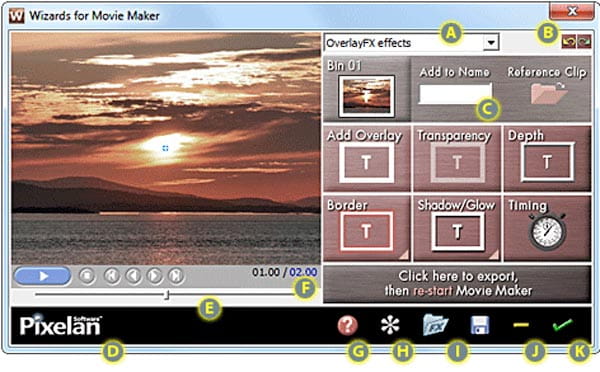
Εάν θέλετε να επισημάνετε ένα μέρος στα βίντεο ή τις εικόνες σας, πρέπει να χρειάζεστε τον Οδηγό AccentFX. Αυτό το πρόσθετο για το Movie Maker μπορεί να προσθέσει επισήμανση στο απαιτούμενο τμήμα, να προσθέσει προσαρμοσμένα καρέ και περιγράμματα. Εκτός αυτού, σας επιτρέπει να χρησιμοποιείτε οπτικές πινελιές. Υπάρχουν εκατοντάδες προσαρμοσμένα εφέ με ελκυστικά περιγράμματα, πλαίσια και οπτικές πινελιές χρησιμοποιώντας φωτεινότητα, σκοτάδι, αλλαγές χρώματος, θόλωση και άλλα. Πρόκειται για μια προσθήκη all-in-one του Windows Movie Maker που πρέπει να λάβετε υπόψη.
Πώς να κατεβάσετε δωρεάν:
http://www.pixelan.com/movie-maker/accentfx-effects-wizard.htm

Έχετε δει ποτέ τη σκηνή ότι ένα αντικείμενο από άλλη εικόνα μπορεί να εμφανιστεί σε άλλη εικόνα; Αυτό μπορεί να επιτευχθεί εύκολα με τον Οδηγό PerfectPIP. Σας επιτρέπει να δημιουργήσετε εικόνα-σε-εικόνα (PIP) στο Windows Movie Maker επιλέγοντας το στυλ, το σχήμα, το χρονοδιάγραμμα, τη θέση κ.λπ. Επιπλέον, προκειμένου να αντιμετωπιστεί η μετάβαση του PIP, το πρόσθετο πρόγραμμα Windows Movie Maker προσφέρει πολλές διαφορετικές θεραπείες στα άκρα και στα άκρα.
Πώς να κατεβάσετε δωρεάν:
http://www.pixelan.com/movie-maker/perfectpip-transitions-wizard.htm
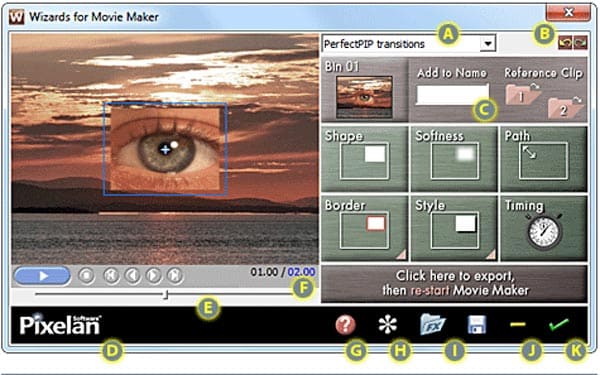
Όπως λέει το όνομα, το SpiceMaster Transitions Wizard είναι ένα ειδικό εφέ στον δημιουργό ταινιών που μπορεί να βοηθήσει στην προσαρμογή των μεταβάσεων στην ταινία σας. Με αυτό το υπέροχο ειδικό εφέ του Windows Movie Maker, μπορείτε να κάνετε μια τέλεια μετάβαση άνετα.
Πώς να κατεβάσετε δωρεάν:
http://www.pixelan.com/movie-maker/spicemaster-transitions-wizard.htm
Όλα αυτά τα 10 πρόσθετα του Windows Movie Maker μπορούν να διευρύνουν τις δυνατότητες του Movie Maker και να σας κάνουν να έχετε μια καλύτερη εμπειρία. Κάθε προσθήκη έχει διαφορετικές κύριες λειτουργίες και μπορείτε να επιλέξετε μία που πραγματικά χρειάζεστε. Διαφορετικά, εάν δεν θέλετε να κάνετε λήψη της προσθήκης Windows Movie Maker, το Aiseesoft Video Converter Ultimate είναι επίσης μια άλλη καλή επιλογή για εσάς.